Top (أعلى) > Content Manager (مدير المحتوى) > Computer (Windows® / Mac) (الكمبيوتر (Windows® / Mac)) > Backing up and restoring files on your PS Vita system using a computer (النسخ الاحتياطي للملفات واستعادتها على نظام PS Vita باستخدام كمبيوتر)
 Backing up and restoring files on your PS Vita system using a computer (النسخ الاحتياطي للملفات واستعادتها على نظام PS Vita باستخدام كمبيوتر)
Backing up and restoring files on your PS Vita system using a computer (النسخ الاحتياطي للملفات واستعادتها على نظام PS Vita باستخدام كمبيوتر)
يمكنك نسخ الملفات احتياطيًا من نظام PS Vita الخاص بك إلى ملف نسخة احتياطية على كمبيوتر (Windows®/Mac). ويمكنك استعادة نظام PS Vita الخاص بك لاحقًا إذا لزم الأمر. قم بإجراء النسخ الاحتياطي لنظام PS Vita قبل استبدال بطاقة الذاكرة الخاصة بنظام PS Vita بأخرى ذات سعة أكبر، أو إرسال نظام PS Vita للصيانة، أو التخلص منه. نوصي بإجراء نسخ احتياطي لنظام PS Vita بصورة منتظمة.
- قبل تنفيذ هذا الإجراء، يلزم القيام بما يلي:
- قم بتركيب بطاقة الذاكرة الخاصة بنظام PS Vita في نظام PS Vita الخاص بك.
- قم بربط حساب شبكة PlayStation® بنظام PS Vita الخاص بك.
إذا كان لديك حساب في شبكة PlayStation® تم إنشاؤه على جهاز آخر مثل نظام PS3™ أو كمبيوتر، يمكنك تسجيل الدخول باستخدام هذا الحساب. - قم بتوصيل الكمبيوتر بالإنترنت.
- قم بتثبيت مساعد مدير المحتوى على الكمبيوتر لديك.
قم بتنزيل مساعد مدير المحتوى من موقع الويب التالي:
http://cma.dl.playstation.net/cma/
- لإجراء نسخ احتياطي لنظام PS Vita الخاص بك أو استعادته، يجب إغلاق جميع التطبيقات قيد الاستخدام.
ملاحظة
يتعذر استخدام هذا الإجراء لنسخ معلومات الجوائز احتياطيًا. بدلاً من ذلك، قم بمزامنة معلومات الجوائز مع شبكة PlayStation® لتخزين بيانات الجوائز على خوادم شبكة PlayStation®. في وضع تسجيل الدخول إلى شبكة PlayStation®، المس  (Trophies) (الجوائز) لمزامنة معلومات الجوائز.
(Trophies) (الجوائز) لمزامنة معلومات الجوائز.
- 1.
- تحقق من تثبيت مساعد مدير المحتوى وبدء تشغيله على الكمبيوتر.
- نظام التشغيل Windows®:
ابحث عن رمز مساعد مدير المحتوى في منطقة الإعلامات بشريط المهام: 
- نظام التشغيل Mac:
ابحث عن رمز مساعد مدير المحتوى في شريط القوائم: 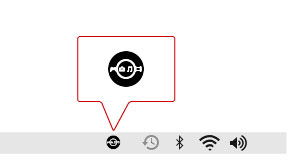
- 2.
- قم بتوصيل نظام PS Vita الخاص بك بالكمبيوتر باستخدام سلك USB.
- 3.
- من نظام PS Vita الخاص بك، المس
 (Content Manager) (مدير المحتوى) > [Start] [بدء التشغيل].
(Content Manager) (مدير المحتوى) > [Start] [بدء التشغيل]. - 4.
- المس [Back Up] [نسخ احتياطي] أو [Restore] [استعادة].

- اتبع الإرشادات التي تظهر على الشاشة لإتمام العملية.
- يمكن إنشاء 10 ملفات نسخة احتياطية بحد أقصى لجميع الحسابات.
- لا يمكن إنشاء ملف نسخة احتياطية يزيد حجمه عن 4 جيجابايت على قرص ثابت تمت تهيئته باستخدام نظام FAT32.
- في حالة تغيير اسم ملف النسخة الاحتياطية أو اسم المجلد الذي تم حفظه به، قد يتعذر استخدام الملف لاستعادة نظام PS Vita الخاص بك.
- يمكنك استعادة ملف النسخة الاحتياطية فقط إلى نظام PS Vita مرتبط بنفس حساب شبكة PlayStation® الذي تم ربط نظام PS Vita به عند إنشاء ملف النسخة الاحتياطية. يمكنك أيضًا استعادة ملف النسخة الاحتياطية إلى نظام PS Vita آخر، إذا كان نظام PS Vita هذا مرتبطًا بنفس حساب شبكة PlayStation®.
- تسري القيود التالية على عمليات النسخ الاحتياطي والاستعادة لملفات الفيديو التي يتم تأجيرها من متجر PlayStation®:
- يمكنك فقط استعادة ملفات الفيديو المؤجرة إلى نفس نظام PS Vita الذي تم نسخها احتياطيًا منه.
- في حالة نسخ (نقل*) ملف الفيديو المؤجر إلى نظام PS3™ بعد نسخه احتياطيًا، لن تتم استعادة ملف الفيديو بصورة صحيحة.
- *
- يحظر نسخ ملفات الفيديو المتوفرة للتأجير على متجر PlayStation®. يمكن فقط نقل المحتوى المحظور نسخه. في حالة نقل المحتوى المحظور نسخه، يتم حذف المحتوى من المصدر.
- أثناء النسخ الاحتياطي للنظام أو استعادته، يتم تعطيل جميع ميزات الشبكة.
- في بعض الحالات، قد يتعذر نسخ بعض ملفات الفيديو احتياطيًا واستعادتها بصورة صحيحة.
حذف ملف نسخة احتياطية
في الخطوة الرابعة من "Backing up and restoring files on your PS Vita system using a computer" (النسخ الاحتياطي للملفات واستعادتها على نظام PS Vita باستخدام كمبيوتر)، المس [Delete Backup Files] [حذف ملفات النسخة الاحتياطية]. اتبع الإرشادات التي تظهر على الشاشة لحذف الملف.
يمكنك كذلك حذف ملفات النسخة الاحتياطية باستخدام الكمبيوتر. يتم تخزين ملفات النسخة الاحتياطية في المجلد المعيّن لنوع المحتوى [Applications/Backup Files] [التطبيقات/ملفات النسخة الاحتياطية] في تطبيق مساعد مدير المحتوى.